
Owen Little
0
2716
583
Excel, elektronik tablo programlarının kralıdır Excel vs Google Sayfaları: Hangisi Sizin İçin Daha İyi? Excel ve Google Sayfaları: Hangisi Sizin İçin Daha İyi? Gerçekten Excel'e ihtiyacınız var mı? Hem masaüstü hem de çevrimiçi çözümlerin avantajları vardır. E-tablolarınızı yönetmek için Excel ile Google Sayfalar arasında seçim yapmakta sorun yaşıyorsanız, karar vermenize yardımcı olalım. , ancak bazen özel olarak Microsoft programları için formatlanmamış bir belge açmanız gerekebilir. Ve diğer zamanlarda, belgenizi farklı bir biçimde kaydetmeniz gerekir; böylece Excel kullanmayanlar kullanabilir.
Excel'de veri içe ve dışa aktarma işlemi karmaşık bir işlem gibi gözükse de, bunu birkaç kez yaptığınızda oldukça kolaydır. İşte bilmeniz gerekenler.
Excel'e Verileri Alma
Ne tür veriyi içe aktardığınız önemli değil, işleme aynı şekilde başlayacaksınız. vurmak Dosya> İçe Aktar başlamak. Almak istediğiniz orijinal dosyanın biçimini seçmenize izin veren bu pop-up'ı göreceksiniz:
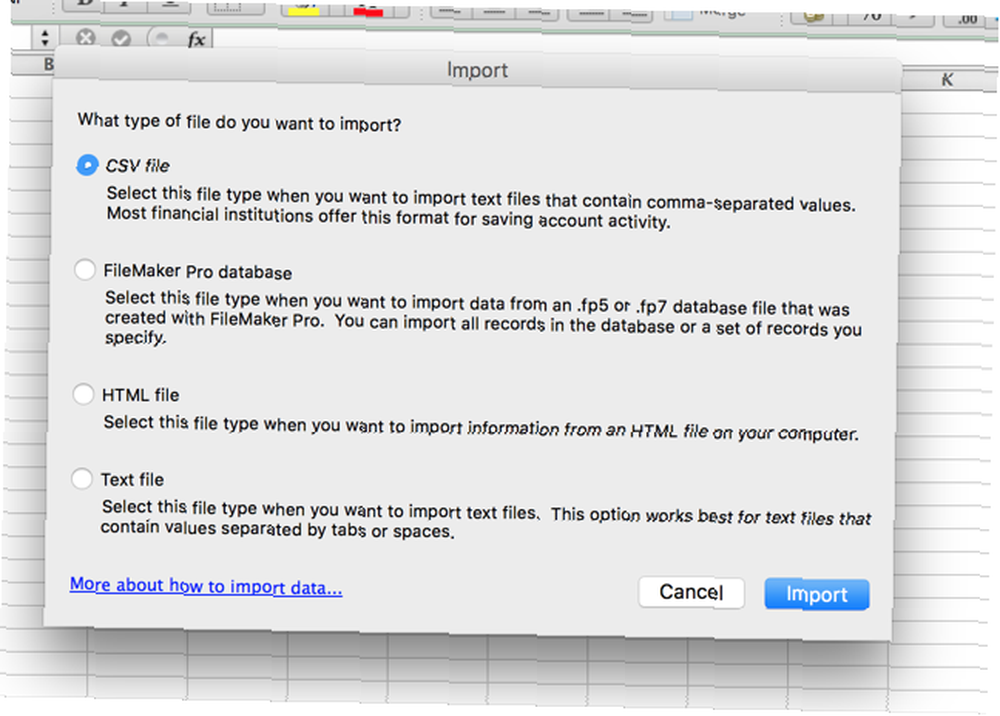
Bu iletişim kutusu size virgülle ayrılmış değer (CSV), FileMaker Pro, HTML ve metin dosyalarını içe aktarma seçeneği sunar. Başka tür bir elektronik tablo dosyasını içe aktarmak istiyorsanız, en iyi seçeneğiniz, elektronik tabloyu orijinal programdan farklı bir biçimde dışa aktarmaktır. Çoğu program, CSV'ye veya metne dışa aktarmada herhangi bir zorluk yaşamamalıdır. Bu örnekte bir CSV kullanacağım çünkü bu, araştırma verilerinden sosyal medya iletişim elektronik tablolarına kadar her şey için kullanılan ortak bir veri formatı. Facebook Kişilerinizi Herhangi Bir E-posta Hesabına Yedekleme [Haftalık Facebook İpuçları] Facebook Kişilerinizi Herhangi Bir E-posta Hesabına Yedekleme [Haftalık Facebook İpuçları] Facebook hayatınızın birçok yönünü daha uygun hale getirir. İletişimde kalmanın kolay bir yolu, arkadaşlarınızın doğum günlerini hatırlatıyor ve kişilerinizi ve Facebook etkinliklerinizi ...
Metin Alma Sihirbazı Başlat
Click İthalat, Metin Alma Sihirbazı'nı göreceksiniz:
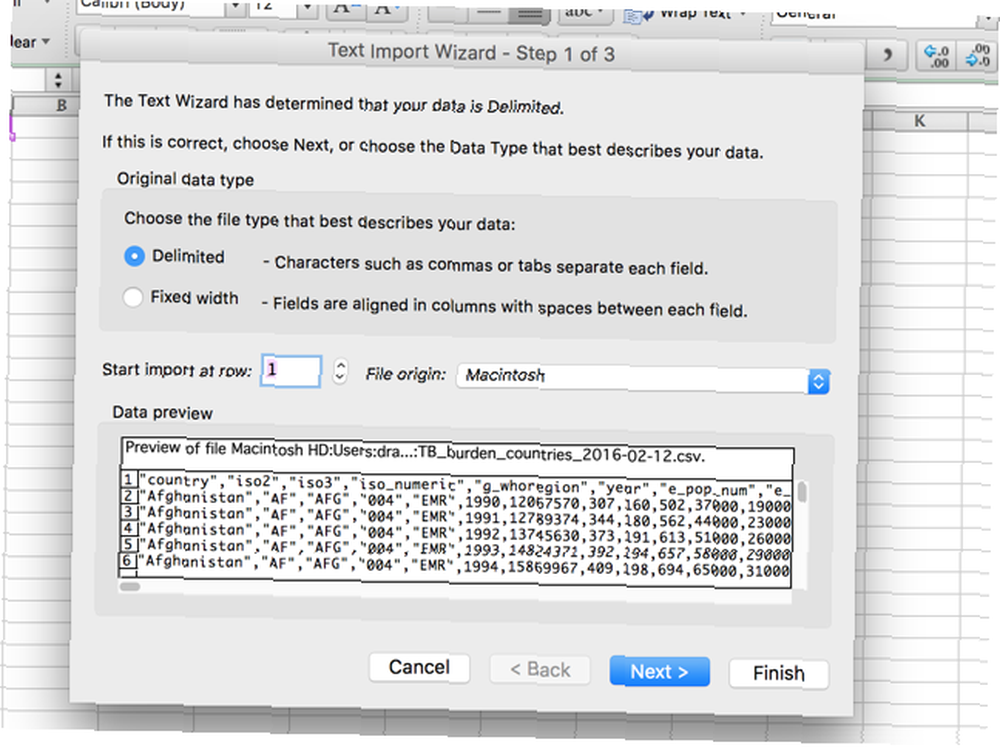
Excel'in Metin Alma Sihirbazı, bu işlemi kolaylaştırmak için elinden geleni yapıyor ve çoğu zaman, gerçekten iyi çalışıyor. Çoğu zaman, sadece vuracaksın Sonraki> sihirbaz kayboluncaya ve verileriniz elektronik tabloda görünene kadar. Yukarıdaki resimde görebileceğiniz gibi, metin sihirbazı bu dosyanın sınırlandırıldığını belirledi - her hücre virgülle ayrıldı. Çünkü bu doğru, sadece vurabiliriz. Sonraki> içe aktarma işlemine devam etmek için (değilse, sabit genişlikte içe aktarma ile ilgili ipuçları için okumaya devam edin).
Veri Sınırlayıcıları Ayarla
İkinci adım, verilerinizin doğru içe aktarıldığından emin olmanıza yardımcı olacak şekilde sınırlandırmayla ilgili bir dizi farklı seçenek belirlemenizi sağlar:
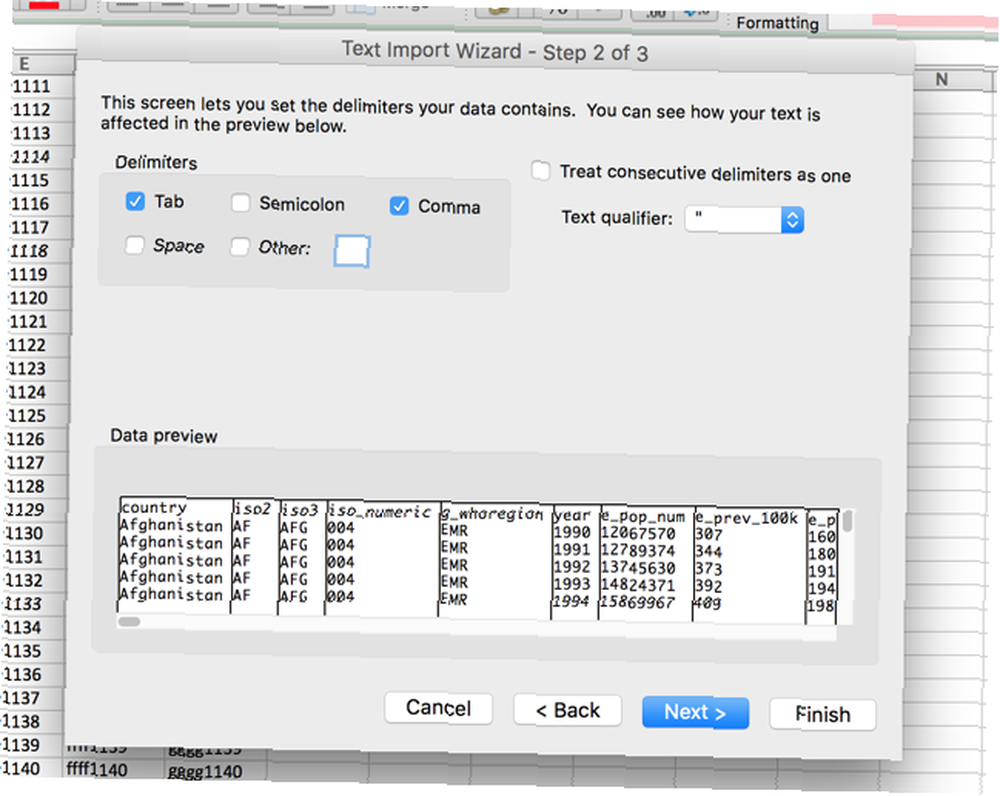
İlk olarak, sınırlayıcınızı seçebilirsiniz. Burada içe aktardığım veriler hücreleri ayırmak için virgül kullanır, bu yüzden ayrılacağım Virgül seçilmiş. çıkıntı ayrıca seçilir ve bu içe aktarma üzerinde olumsuz bir etkisi olmaz, bu yüzden onu yalnız bırakacağım. E-tablonuz hücreler arasında ayrım yapmak için boşluk veya noktalı virgül kullanıyorsa, yalnızca bu seçeneği seçin. Verileri başka bir karakterde, eğik çizgi veya nokta gibi ayırmak istiyorsanız, o karakteri Diğer: Kutu.
Ardışık sınırlayıcıları tek olarak ele al kutu tam olarak ne diyorsa onu yapar; virgüller söz konusu olduğunda, art arda iki virgül olması tek bir yeni hücre oluşturur. Kutu işaretlenmediğinde, varsayılan değerdir, bu iki yeni hücre oluşturur.
Metin niteleyicisi kutu önemli bir tanesidir; sihirbaz bir elektronik tablo aldığında, bazı hücrelere sayı, bazıları metin gibi davranır. Bu kutudaki karakter Excel'e hangi hücrelerin metin olarak ele alınması gerektiğini söyleyecektir. Normalde, tırnak olacak (” “) metin etrafında, bu yüzden bu varsayılan seçenektir. Metin niteleyicileri son e-tabloda gösterilmez. Ayrıca, tekli tırnak (") veya hiçbiri olarak da değiştirebilirsiniz, bu durumda tüm alıntılar son e-tabloya içe aktarılırken yerinde kalır.
Veri Biçimlerini Ayarla
Her şey iyi göründüğünde, vur Sonraki> İçe aktarılan hücreler için veri biçimleri ayarlamanıza izin veren son adıma gitmek için:
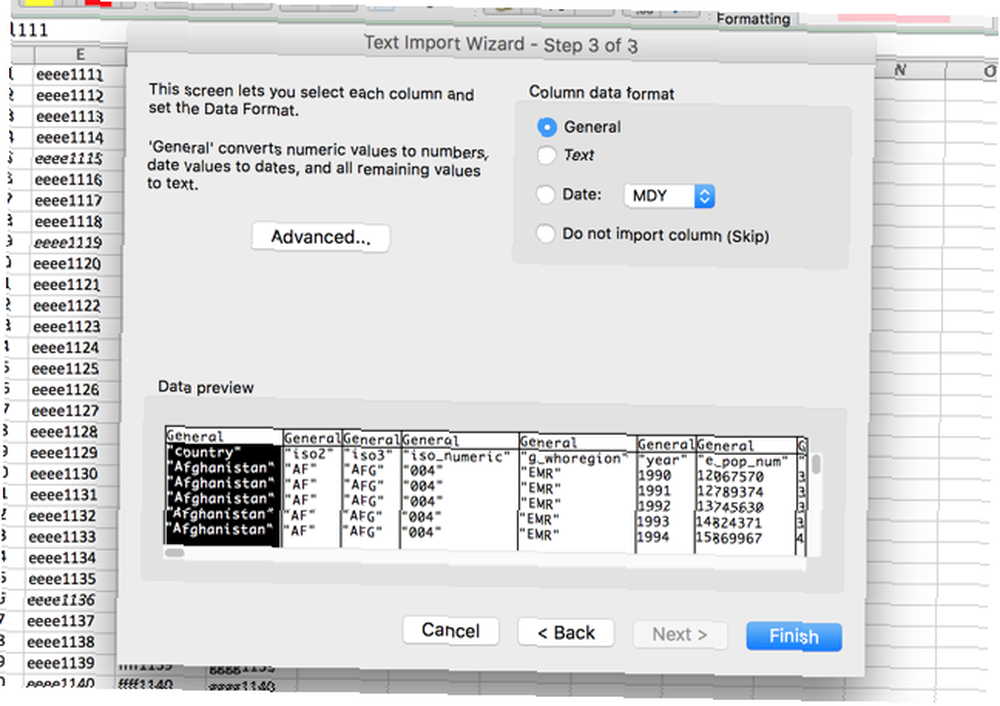
İçin varsayılan değer Sütun veri biçimi olduğu Genel, bu verileri otomatik olarak sayısal, tarih ve metin biçimlerine dönüştürür. Çoğunlukla, bu sadece işe yarayacak. Özel biçimlendirme gereksinimleriniz varsa da seçebilirsiniz. Metin veya Tarih:. Tarih seçeneği, tarihin alınacağı formatı da seçmenizi sağlar. Belirli sütunları atlamak istiyorsanız, bunu da yapabilirsiniz..
Bu seçeneklerin her biri, birden fazla seçmek için kaydırıp tıkladığınızda tek bir sütuna veya birden çok sütuna uygulanır. Dev bir e-tablonuz varsa, tüm sütunları bu şekilde taramak uzun zaman alabilir, ancak ilk içe aktardığınızda tüm verileriniz doğru biçimlendirilmişse uzun vadede size zaman kazandırabilir.
Bu iletişim kutusundaki son seçenek ileri Sayısal verileri tanımak için kullanılan ayarları yapmanıza olanak sağlayan menü. Varsayılan değer, ondalık ayırıcı olarak bir nokta ve binlerce ayırıcı olarak virgül kullanır, ancak verileriniz farklı biçimlendirilmişse bunu değiştirebilirsiniz..
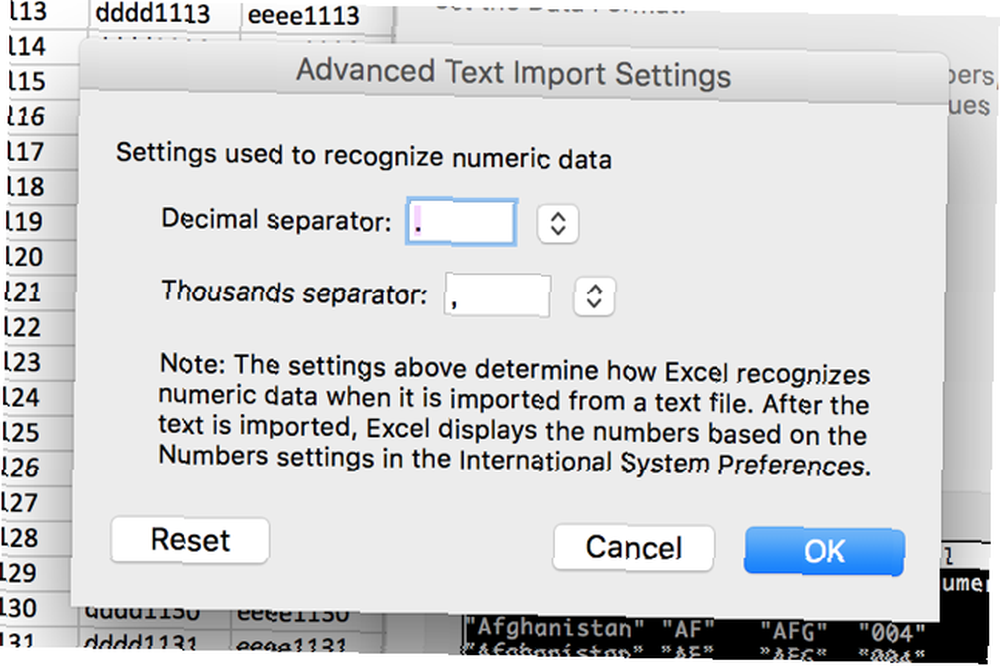
Bu ayarlar istediğiniz gibi yapıldıktan sonra, sadece Bitiş ve ithalat yapılır.
Sınırlandırılmış Yerine Sabit Genişlik Kullan
Excel, verilerinizin sınırlandırılmasını yanlış hale getiriyorsa veya sınırlayıcı içermeyen bir metin dosyasını içe aktarıyorsanız, Sabit genişlik yerine sınırlandırılmış ilk adımda. Bu, verilerinizi her bir sütundaki karakter sayısına göre sütunlara ayırmanıza olanak tanır. Örneğin, dört harfli ve dört sayı içeren kod içeren hücrelerin bulunduğu bir elektronik tablonuz varsa ve harfleri ve sayıları farklı hücreler arasında bölmek isterseniz, Sabit genişlik ve bölmeyi dört karakterden sonra ayarlayın:
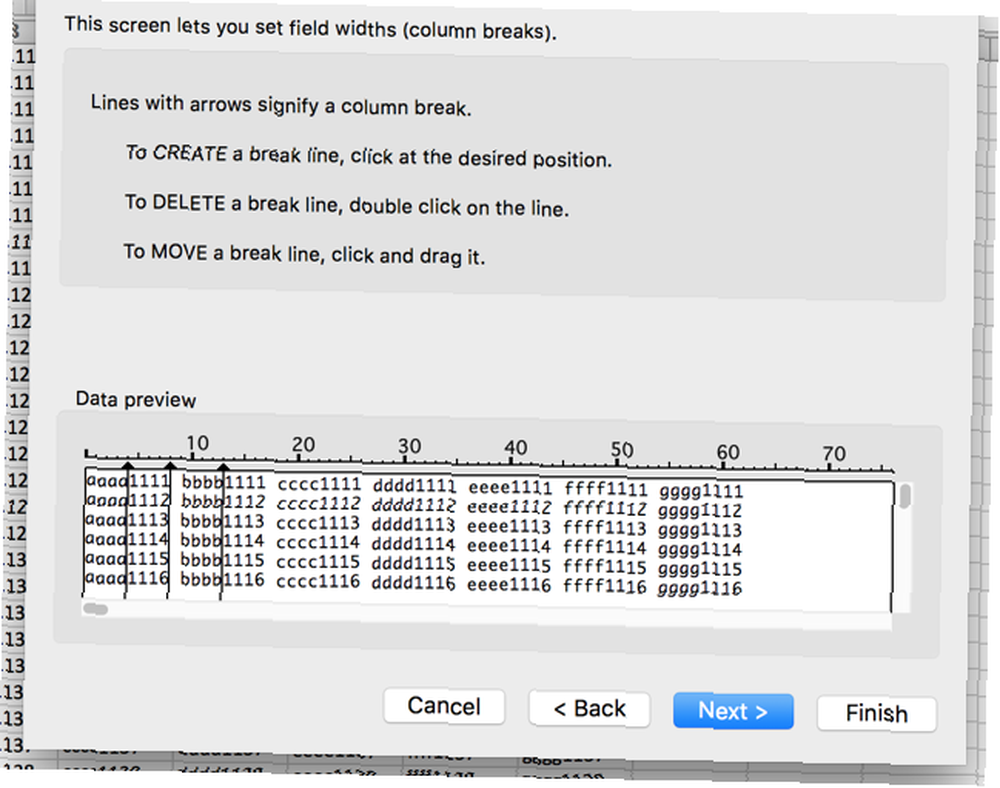
Bunu yapmak için Sabit genişlik ve tıklayın Sonraki>. Aşağıdaki iletişim kutusunda Excel'e, görüntülenen verileri tıklatarak verilerin farklı hücrelere nerede bölüneceğini söyleyebilirsiniz. Bir bölmeyi taşımak için, satırın üstündeki oku tıklatıp sürüklemeniz yeterlidir. Bir bölmeyi silmek istiyorsanız, çizgiyi çift tıklayın..
Bölmelerini seçip vurduktan sonra Sonraki>, Sınırlandırılmış içe aktarma işleminde kullandığınız seçeneklerin aynısını alırsınız; Her sütun için veri formatını seçebilirsiniz. O zaman vur Bitiş ve elektronik tablonuzu alacaksınız.
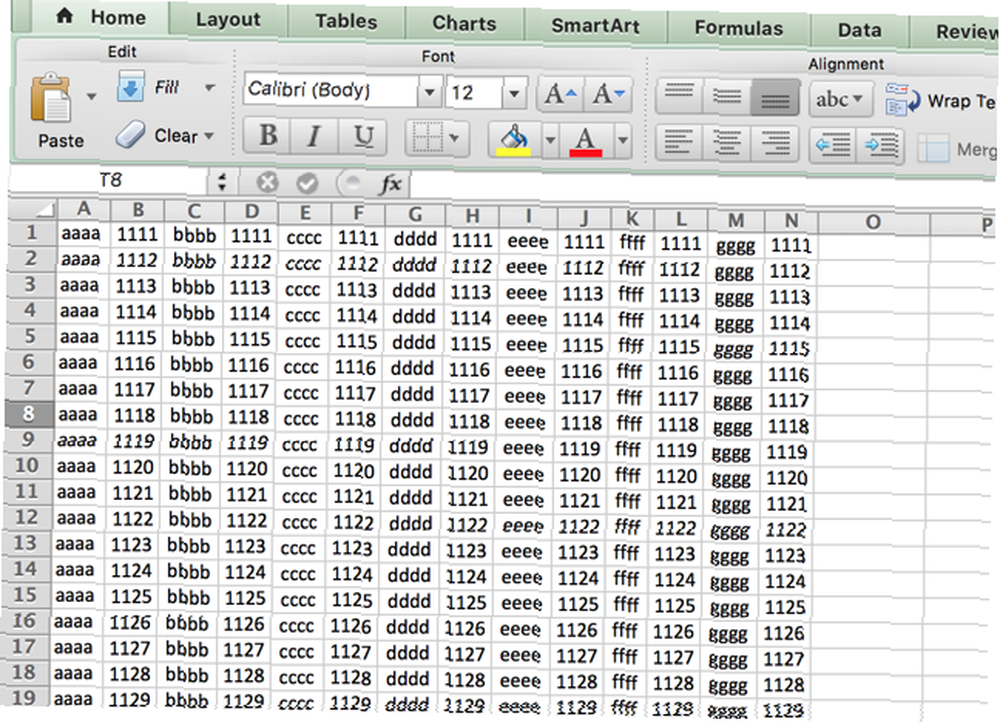
Sınırlandırılmamış dosyaları içe aktarmaya ek olarak, bu, metin ve sayıları ayırmanın iyi bir yoludur Bu İşlevle Excel'den Sayı veya Metin Ekleme Bu İşlevle Excel'den Sayı veya Metin Ekleme Bu İşlevle sayıları ve metin ekleme Excel elektronik tablosu zorluklara neden olabilir. Hücrelerinizin biçimini nasıl değiştireceğinizi ve sayıları metinden nasıl ayıracağınızı göstereceğiz. Çalıştığınız dosyalardan. Dosyayı bir CSV veya metin dosyası olarak kaydedin, o dosyayı alın ve istediğiniz şekilde ayırmak için bu yöntemi kullanın.
HTML’yi içe aktarmak, CSV’yi veya metin dosyalarını içe aktarmakla aynıdır; dosyayı seçin, yukarıdaki seçeneklerin aynısını kullanın; HTML belgeniz birlikte çalışabileceğiniz bir e-tabloya dönüştürülecektir (HTML tablolarını bir web sitesinden indirmek istiyorsanız veya web form verisi HTML biçiminde kaydedilmiş).
Excel'den Veri Verme
Verileri dışa aktarmak, içe aktarmaktan daha basittir. Dışa aktarmaya hazır olduğunuzda Dosya> Farklı Kaydet… (veya kullanışlı bir Excel klavye kısayolu kullanın 35 Windows ve Mac için Her Gün Microsoft Excel Klavye Kısayolları 35 Windows ve Mac için Her Gün Microsoft Excel Klavye Kısayolları Klavye kısayolları size çok zaman kazandırabilir! Windows ve Mac.) Ve size birçok seçenek sunulur. Sadece ihtiyacınız olanı seçin.
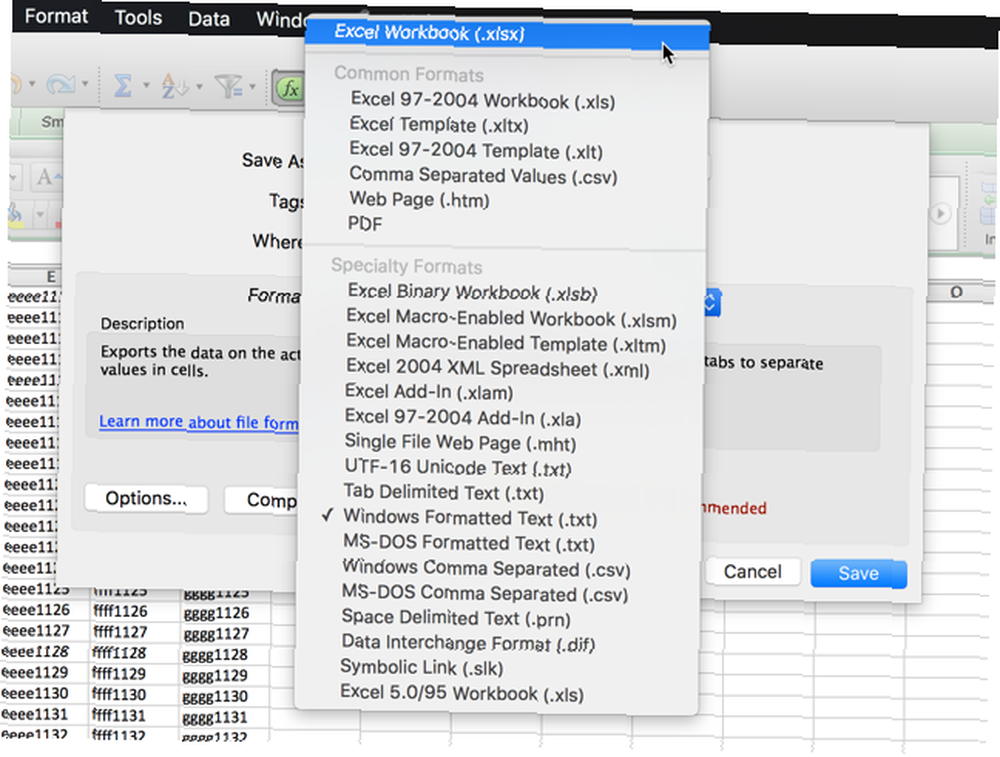
İşte en yaygın birkaçının bir dökümü:
- .xlsx / .xls: standart Excel formatları.
- .xlt: Excel şablonu.
- .xlsb: Çok büyük elektronik tabloların standart biçimlerden daha hızlı kaydedilmesini sağlayan, XML yerine ikili yazılmış bir Excel biçimi.
- .csv: virgülle ayrılmış değer (yukarıda kullanılan ilk içe aktarma örneğinde olduğu gibi; herhangi bir e-tablo programı tarafından okunabilir).
- .Txt: e-tablonuzdaki hücreleri ayırmak için sekmeler kullanan biraz farklı biçimlerde (şüpheniz olduğunda Sekmeyle Ayrılmış Metin başka bir .txt seçeneği yerine).
Bir format seçip vurduğunuzda Kayıt etmek, şuna benzeyen bir uyarı alabilirsiniz:
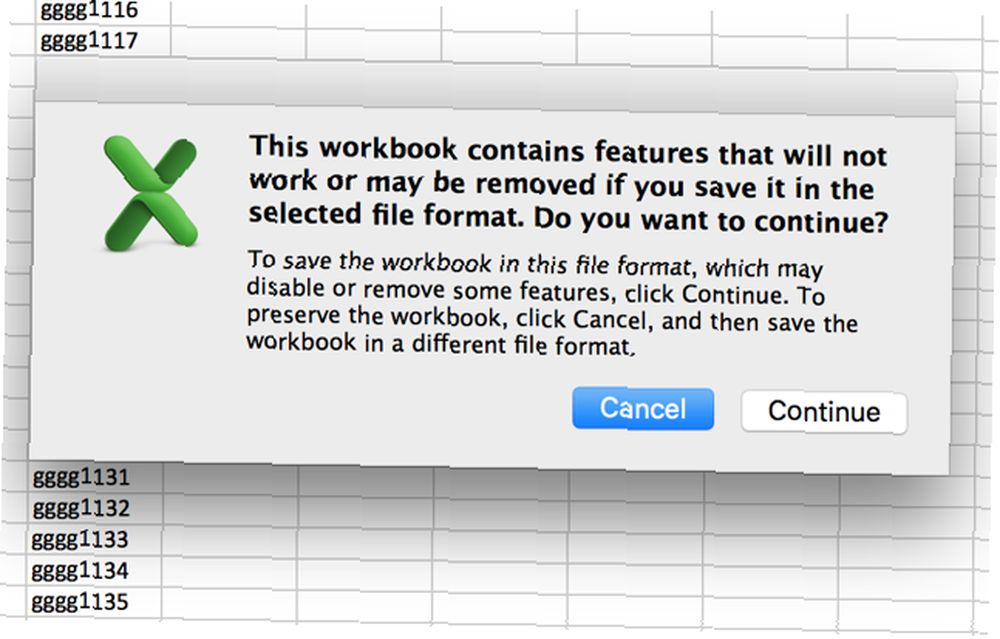
Dosyanızı .xlsx veya .xls dışında bir şey olarak kaydetmek istiyorsanız, bunun olması muhtemeldir. E-tablonuzda gerçekten ihtiyacınız olan belirli özellikler yoksa, hemen Devam et ve belgeniz kaydedilecek.
Excel Ustalığına Bir Adım Daha Yakın
Çoğu zaman, insanlar yalnızca Excel biçimli e-tabloları kullanır ve bunları açmak, değiştirmek ve kaydetmek gerçekten kolaydır. Ancak, arada bir, webden çıkartılmış veya farklı bir Office paketinde oluşturulmuş gibi farklı bir belge türüne sahip olacaksınız. Hangi Office Paketi Sizin İçin En İyi? Hangi Office Suite Sizin İçin En İyisidir? Bir tür kelime veya sayı işlem gerektirmeyen bir meslek bulmak için basılırsınız. Ve merak edebilirsiniz, Microsoft Office gerçekten en iyi çözüm mü? İşte seçeneklerin. . Farklı biçimlerin nasıl içe ve dışa aktarılacağını bilmek, bu tür sayfalarla çalışmayı çok daha kullanışlı hale getirebilir.
Excel dosyalarını düzenli olarak alıyor musunuz veya veriyor musunuz? Ne için yararlı buluyorsunuz? Henüz bir çözüm bulamadığınız paylaşmak ya da belirli sorunları paylaşmak için herhangi bir ipucunuz var mı? Bunları aşağıda paylaş!











